Rejtett fájlok és mappák, blog kostanevicha Stepan
Rejtett fájlok és mappák
Mit kell elrejteni fájlokat és mappákat a számítógépen? Általában elrejteni fájlokat és mappákat, hogy ritkán használják a PC-n, ez segít fenntartani a rendet és a tisztaságot a számítógép. Azt is elrejteni fájlokat személyes adatokat, amelyeket nem szabad úgy tekinteni, hogy a kívülállók. Ebben az esetben meg kell jegyezni, hogy elrejtse a fájlok vagy mappák nem védi az adatokat 100%.
Kezdeni, megmutatom, hogyan kell megjeleníteni a rejtett fájlokat és mappákat a Windows 7 / XP / Vista. és akkor, ha lenne érdekelt, megmutatom, hogyan lehet elrejteni őket.
Rejtett fájlok és mappák a Windows XP
A rejtett fájlok és mappák a Windows XP tegye a következőket:
[1] - kattintson a "Start" gombra.
[2] - kattintson a lehetőséget, "Control Panel".
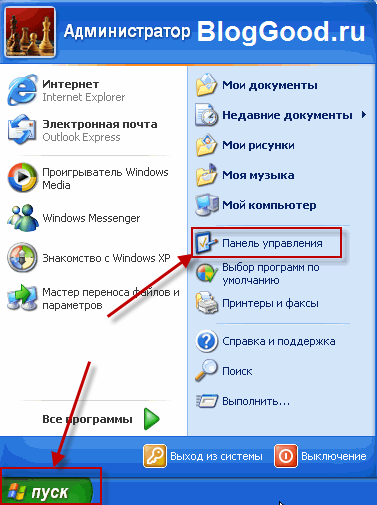
[3] - most meg kell nyitni a „Mappa beállításai”. Ezt meg lehet tenni három módon. Merre tetszik jobban, és úgy döntenek.
* Az első út:
Miután rákattintott a „Control Panel” fülre. új ablakban nyílik meg. Aztán ott van az „Eszközök” => „Mappa beállításai”.
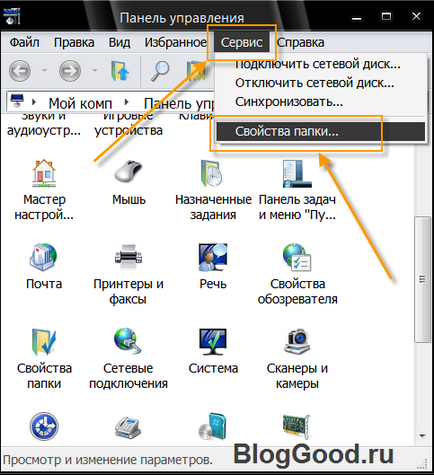
* A második módszer:
Ha a számítógép „Vezérlőpult” jelenik meg a Klasszikus nézet, akkor kattintson duplán a képre, kattintson a képre „Mappa beállításai”.
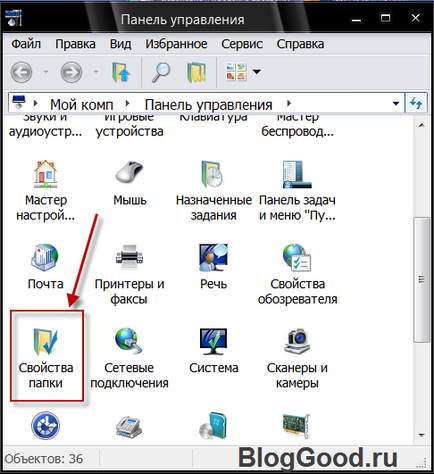
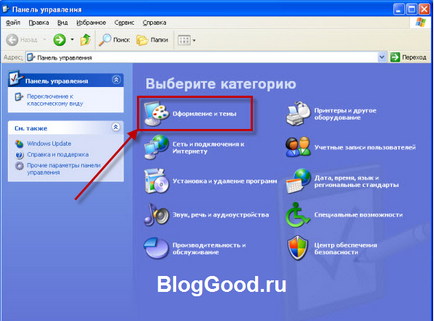
Az új ablakban, kattintson a „Mappa beállításai”.
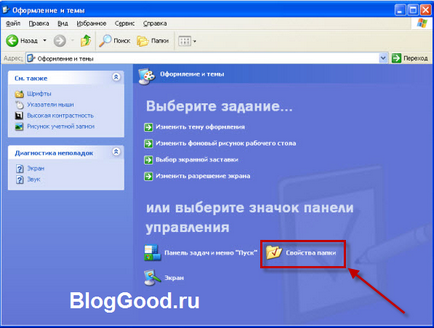
[4] - miután rákattint a "Folder Options", egy új ablak nyílik meg. kattintson a lap „View” ebben az ablakban.
[5] Adjuk válassza ki a „Rejtett fájlok és mappák” és kattintson az „OK” gombot.
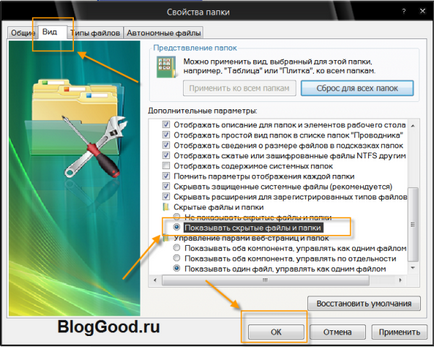
Rejtett fájlok és mappák a Windows Vista
A rejtett fájlok és mappák a Windows Vista, hogy ezeket a lépéseket:
[1] - kattintson a "Start" gombra.
[2] - kattintson a lehetőséget, "Control Panel".
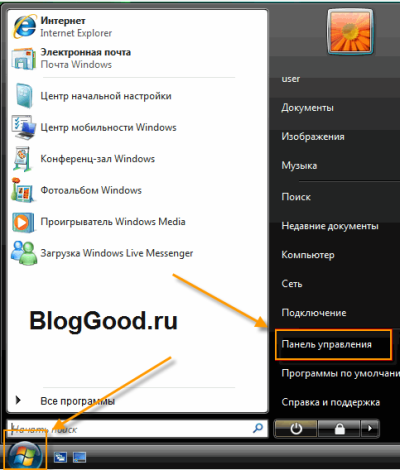
[3] - megnyílik egy ablak "Control Panel". Válassza ki a „Classic View” a bal oldali a képernyőn.
[4] - a „Control Panel”, kattintson duplán a képre kattintva „Mappa beállításai”.
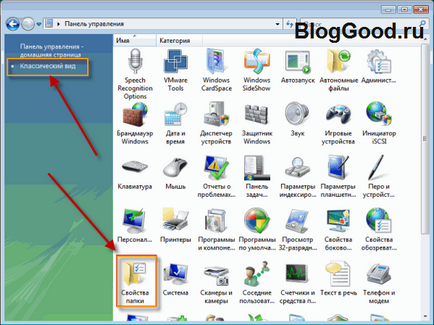
[5] - megnyílik egy ablak „Mappa beállításai”. "View" fülre.
[6] Adjuk válassza ki a „Rejtett fájlok és mappák” és kattintson az „OK” gombot.
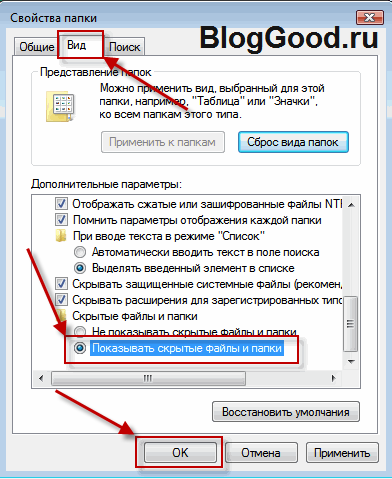
Rejtett fájlok és mappák a Windows 7
A rejtett fájlok és mappák a Windows7 ilyen műveleteket:
[1] - kattintson a "Start" gombra.
[2] - kattintson a lehetőséget, "Control Panel".
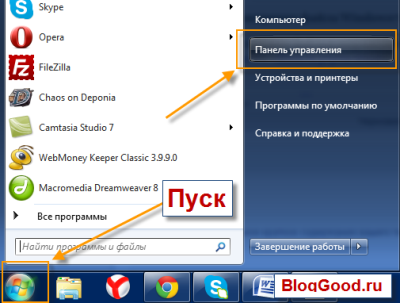
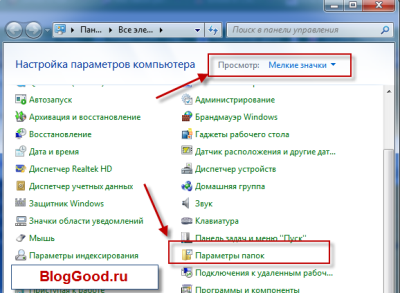
[4] - egy új ablak nyílik meg. „View” fülre ebben az ablakban.
[5] Adjuk válassza ki a „Rejtett fájlok és mappák” és kattintson az „OK” gombot.
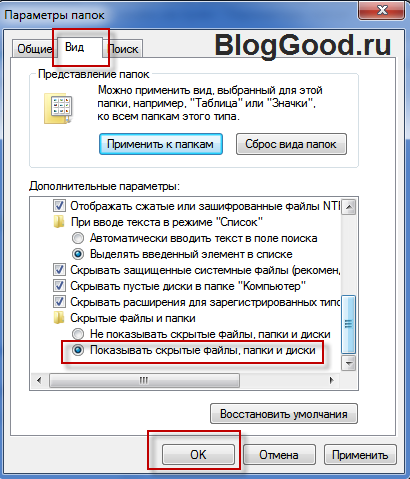
[1] - nyissa meg a "Sajátgép". kattintson a lap „Order” => „Mappa és keresés beállításai” a nyitott ablakon.
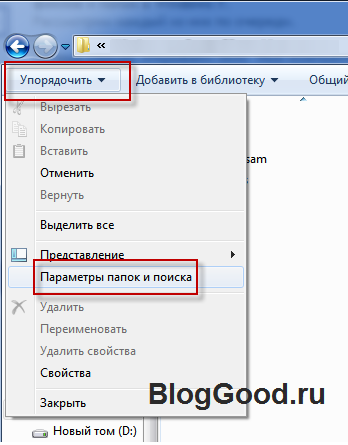
[2] - a "Mappa beállításai" ablakban. "View" fülre.
[3] - Válassza a „Rejtett fájlok, mappák és meghajtók” és kattintson az „OK” gombot.
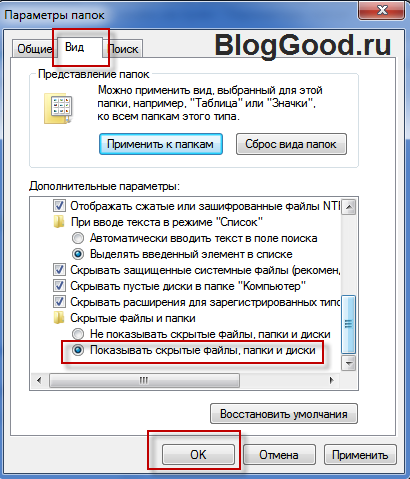
Most, hogy tudjuk, hogyan kell mutassa a rejtett fájlokat és mappákat a Windows 7 / XP / Vista.
Hogy elrejtse a fájlok és mappák. meg kell tennie minden ugyanazokat a lépéseket, hogy te a Rejtett fájlok és mappák csak akkor nyissa meg a „Mappa beállításai” ablakban válassza a „Ne mutassa a rejtett fájlok, mappák és meghajtók.”
Hogyan hozzunk létre egy láthatatlan mappát.
Ahhoz, hogy egy láthatatlan mappát Windows7 / XP tegye a következőket:
[1] - válassza ki a fájlt vagy mappát elrejteni.
[2] - Kattintson a mappa vagy fájl, a jobb gombbal, és válassza ki a „Tulajdonságok” fülre.
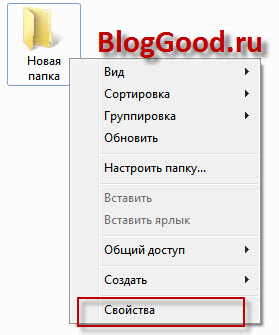
[3] - A megnyíló ablakban jelölje a „Rejtett”, és nyomja meg az „OK” gombot.

Ez minden.
Kedves olvasók, iratkozz fel az én RSS-feed hírek, igyekszem mindig új és érdekes hasznos cikkek!